Comment installer la distribution du pare-feu gratuit 'ipfire'

- 3305
- 707
- Romain Martinez
Ipfire est une distribution Linux open source qui fonctionne comme un pare-feu, une passerelle VPN, un serveur proxy, un serveur DHCP, un serveur temporel, un serveur de noms de mise en cache, un wake-on-lan, des DDN, un VPN ouvert, une surveillance, etc.
IPFire est libéré sous une licence GPL et totalement conçu pour utiliser gratuitement. Les développeurs gardent les éléments clés comme sécurité pendant que l'IPFire a été construit. Étant donné que IPFire se connectera directement à Internet, à cause de cela, il y aura des chances pour les pirates et les menaces de l'attaquer. Pour éviter ces menaces et attaques Pakfire Package Manager Aide les administrateurs à maintenir la base de données des packages à jour dans IPFire.
Fondamentalement, IPFire a été construit à l'aide d'un super noyau avec diverses menaces, attaques, détecter et compromettre les fonctionnalités et avoir une riche interface graphique à utiliser. IPFire a la fonctionnalité pour utiliser les services de fichiers Samba et VSFTPD. IPFire prend en charge VDSL, ADSL, SDSL, Ethernet et 4G / 3G de types de numérotation.
On peut utiliser Ipfire Dans tout type d'environnement virtuel comme KVM, VMware, Xen, Qemu, Microsoft Hyper-V, Oracle Virtual Box, Proxmox, etc. et peut être exécuté dans des machines de construction de processeurs ARM telles que Raspberry Pi.
Lors de l'installation IPFire, le réseau est configuré dans divers segments différents. Ce schéma de sécurité segmenté indique qu'il existe un endroit approprié pour chaque système du réseau et peut être activé séparément selon nos exigences. Chaque segment agit comme un groupe de machines qui partagent un niveau de sécurité commun, qui est décrit dans quatre couleurs différentes de zones I.e. Vert, Rouge, Bleu, Orange.
- Vert - Cela représente que nous sommes dans une zone sûre. Le client dans la zone verte sera sans restriction et connecté interne / localement.
- Rouge - Cela indique que nous sommes en danger ou le lien avec le monde extérieur, rien ne sera autorisé à partir du pare-feu à moins que ce soit configuré spécialement par les administrateurs
- Bleu - Cela représente le réseau «sans fil», qui est utilisé pour le réseau local.
- Orange - Ceci comme nous sommes dans la zone démilitarisée «DMZ». Tous les serveurs accessibles publiquement sont séparés du reste du réseau pour minimiser les violations de sécurité.
Ipfire récemment sorti 2.15 Mise à jour de base 86 Version, qui est livrée avec la nouvelle interface utilisateur graphique qui a été complètement repensée et est livrée avec une nouvelle fonctionnalité massive.
Exigences matérielles IPFire
- CPU minimum i586 (Intel Pentium 333 MHz).
- Minimum 256 Mo de RAM, recommandé 512 Mo.
- Minimum 1 Go d'espace disque dur, recommandé 2 Go, plus de taille sera bonne.
- Minimum 2 cartes réseau avec une vitesse de transfert de 1 Go.
Ma configuration d'environnement
Nom d'hôte : ipfire.ténineux.com adresse IP : 192.168.1.1 Taille du disque dur : 4 GO Cartes Ethernet : 2 no
Cet article couvre l'installation d'IPFire avec les choses que vous devrez configurer lors de l'installation. La procédure d'installation et de configuration remarquera prendre plus de 10 à 15 minutes en fonction de la vitesse de votre ordinateur.
Étape 1: installation IPFire
1. Avant de se diriger vers l'installation IPFire, assurez-vous que votre matériel est compatible avec IPFire. Ensuite, allez la page de téléchargement officielle IPFire et prenez l'image IPFire ISO selon vos exigences. Cet article couvre l'installation d'IPFire en utilisant la méthode la plus populaire CD / DVD.
Alternativement, vous pouvez également utiliser l'installation USB d'IPFire, mais vous devez créer votre support USB comme image de démarrage à l'aide de l'outil UnetBootin.
2. Après avoir téléchargé l'image ISO, brûlez ensuite l'image à des médias comme CD / DVD ou USB et démarrez les médias et choisissez Installer ipfire 2.15 Pour démarrer l'installation.
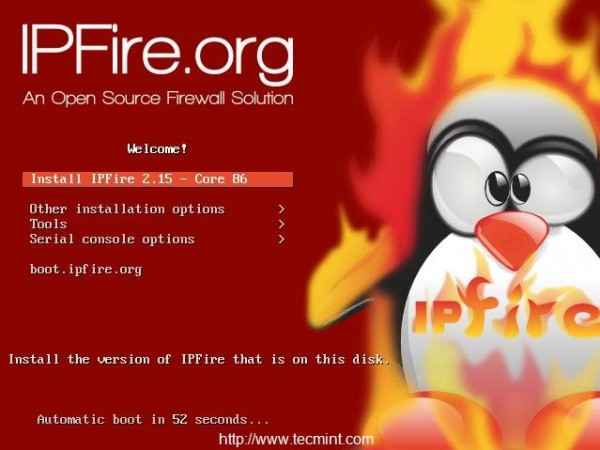 Choisissez Installer IPFire
Choisissez Installer IPFire 3. Ensuite, choisissez le Langue Comme respectif pour votre région.
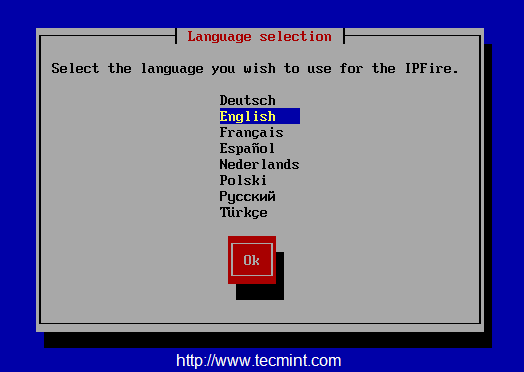 Choisir la langue
Choisir la langue 4. À cette étape, vous pouvez voir que si vous ne souhaitez pas continuer la configuration, vous pouvez Annuler Configuration et redémarrer la machine.
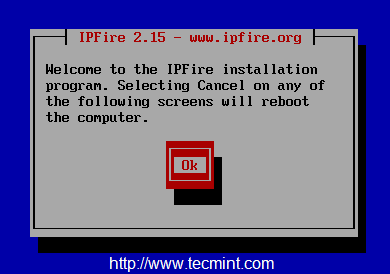 Écran d'accueil IPFire
Écran d'accueil IPFire 5. Acceptez la licence en appuyant sur la barre d'espace pour choisir et appuyez sur D'ACCORD continuer.
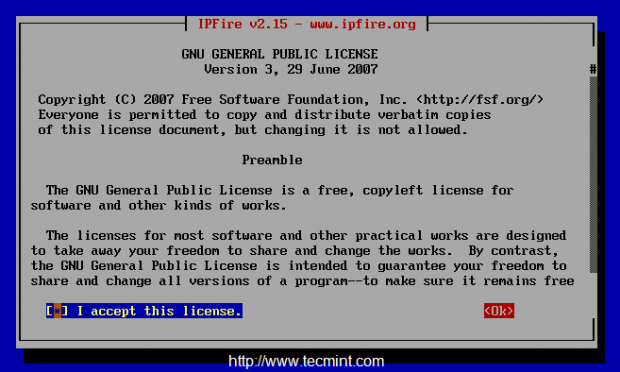 Sélectionnez la licence IPFire
Sélectionnez la licence IPFire 6. Dans cette étape, un avertissement sera soulevé car les données du disque sélectionné seront détruites si nous continuons l'installation. Choisir Oui Pour installer IPFire et choisir D'ACCORD.
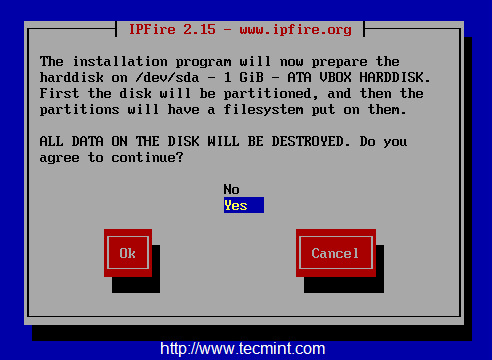 Préparer un disque pour l'installation IPFire
Préparer un disque pour l'installation IPFire 7. Ensuite, choisissez le système de fichiers comme Ext4 Et continuez vers les étapes futures.
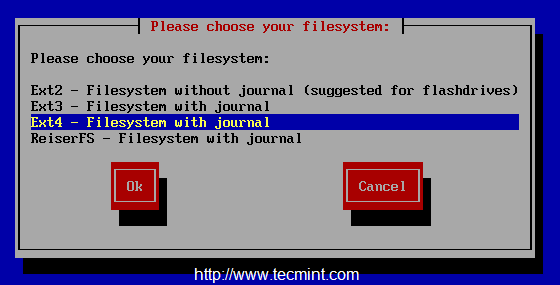 Sélectionner le type de système de fichiers
Sélectionner le type de système de fichiers 8. Une fois, vous avez sélectionné le type de système de fichiers, l'installation commence et le disque sera formaté et les fichiers système seront installés.
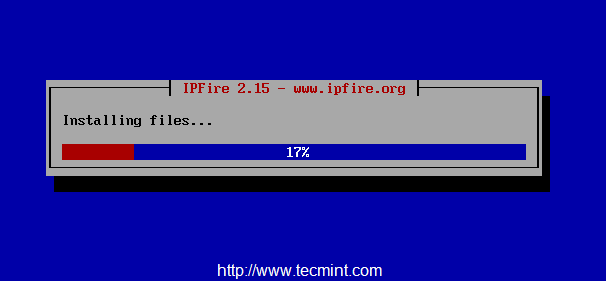 Installation IPFire
Installation IPFire 9. Une fois l'installation terminée, appuyez sur D'ACCORD Pour redémarrer pour finaliser l'installation et continuer avec l'installation supplémentaire pour configurer les résultats, les cartes de réseaux et les mots de passe système.
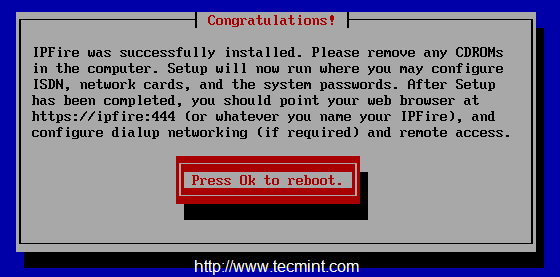 Installation IPFire terminée
Installation IPFire terminée dix. Après le redémarrage du système, il vous invitera à l'option de menu de démarrage IPFire, sélectionnez l'option par défaut en appuyant sur entrer clé.
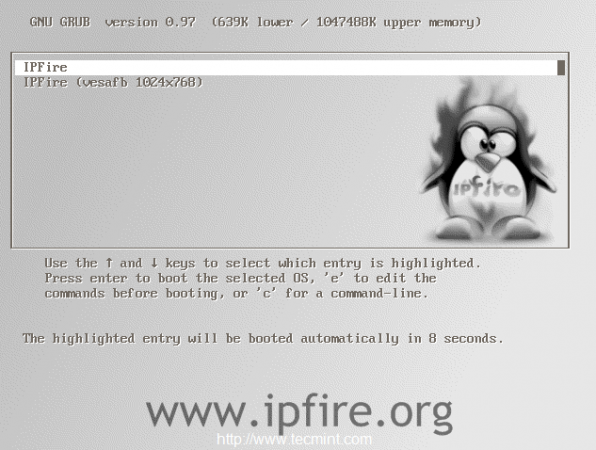 Démarrer ipfire
Démarrer ipfire 11. Ensuite, sélectionnez le type de Clavier mappage du langage de la liste déroulante comme indiqué ci-dessous.
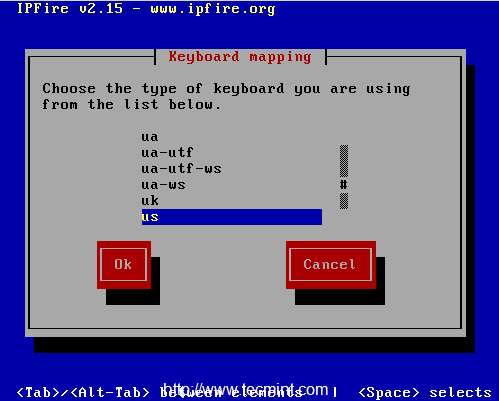 Choisissez le langage du clavier
Choisissez le langage du clavier 12. Ensuite, choisissez le fuseau horaire Dans la liste, ici j'ai choisi "Inde«Comme ma région du fuseau horaire.
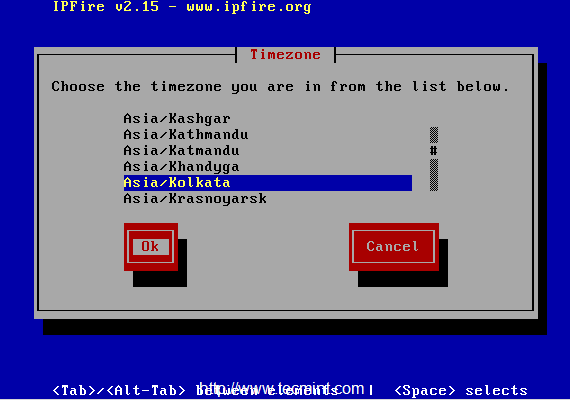 Choisissez le fuseau horaire IPFire
Choisissez le fuseau horaire IPFire 13. Choisis un nom d'hôte pour notre machine IPFirewall. Par défaut, ce sera ipfire. Je ne vais pas apporter de modifications à ces étapes.
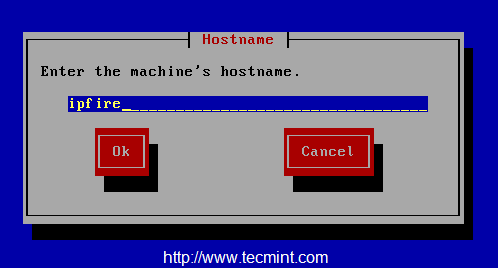 Définir le nom d'hôte
Définir le nom d'hôte 14. Donner un valide nom de domaine, Si vous avez un serveur DNS local ou si nous pouvons le définir plus tard. Ici, j'utilise «ténineux«Comme mon nom de domaine de serveur DNS local.
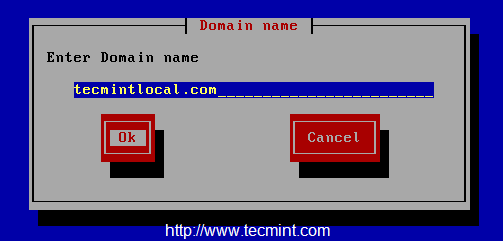 Définir le nom de domaine
Définir le nom de domaine 15. Entrez un mot de passe pour racine utilisateur, cela sera utilisé pour l'accès en ligne de commande. j'ai utilisé redhat123 $ Comme mon mot de passe.
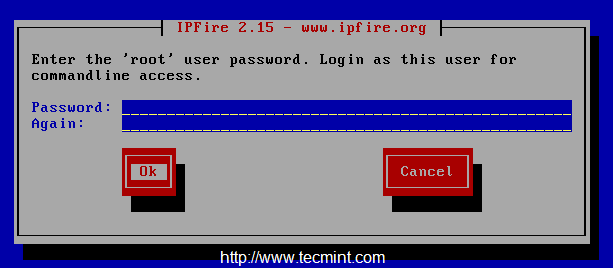 Définir le mot de passe racine IPFire
Définir le mot de passe racine IPFire 16. Maintenant ici, nous devons fournir un mot de passe pour l'utilisateur de l'administrateur pour IPFire GUI interface Web. Le mot de passe doit être différent des informations d'accès à la ligne de commande pour la sécurité de la sécurité.
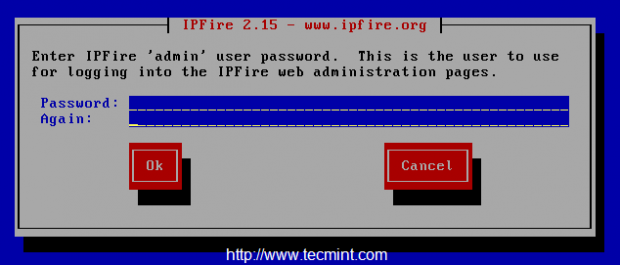 Définir les pages de mot de passe Web IPFire: 1 2 3
Définir les pages de mot de passe Web IPFire: 1 2 3
- « Comment installer un panneau de commande Ajenti dans Debian et Ubuntu
- 15 meilleurs programmes de logiciels gratuits et open source (FOSS) pour Linux »

